点击上方“嵌入式从0到1”,选择“置顶/星标公众号”
干货福利,第一时间送达!
之前的两篇网文分享已经把设备的开发环境搭建好了,具体搭建过程可以参考下文:
鸿蒙开发环境搭建、源码下载和编译
HarmonyOS智能设备开发工具—DevEco Device Tool 安装配置
之前鸿蒙开发环境我们是在Win10系统下使用WSL实现的Linux子系统,由于还有很多人使用Win7系统,所以使用虚拟机的方式兼容性更强一点,本文操作都是在WMware虚拟机环境下进行的操作。
本文留言置顶消息提供了官方提供的已经配置好环境的Ubuntu系统镜像和VMware Workstation 14软件,大家可以直接下载,虚拟机安装完毕,直接打开镜像,直接编译代码,不需要再按官网的操作再重新搭建环境。
个人第一次搭建至少需要几个小时的时间,还可能会出错,建议直接使用此镜像,想了解配置过程的,可以自己安装纯净版的Ubuntu 20.04进行配置。
VMware虚拟机软件仅供学习使用,请支持正版。
VMware Workstation 14软件的安装和激活就不写详细过程了,直接默认安装即可,有问题也可以百度一下很容易找到答案的。
虚拟机装完之后,打开Ubuntu系统镜像。
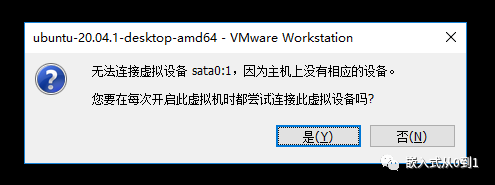
打开虚拟机的时候,弹出这个,原因是因为开机连接CD/DVD驱动器未找到,直接选“否(N)”关闭即可,不影响正常使用。
本虚拟机系统镜像的root用户和harmony用户的密码都为123456。
桌面右键菜单中选择:Display Settings,然后在左侧选择Displays,然后Resolution选择自己屏幕合适的分辨率。
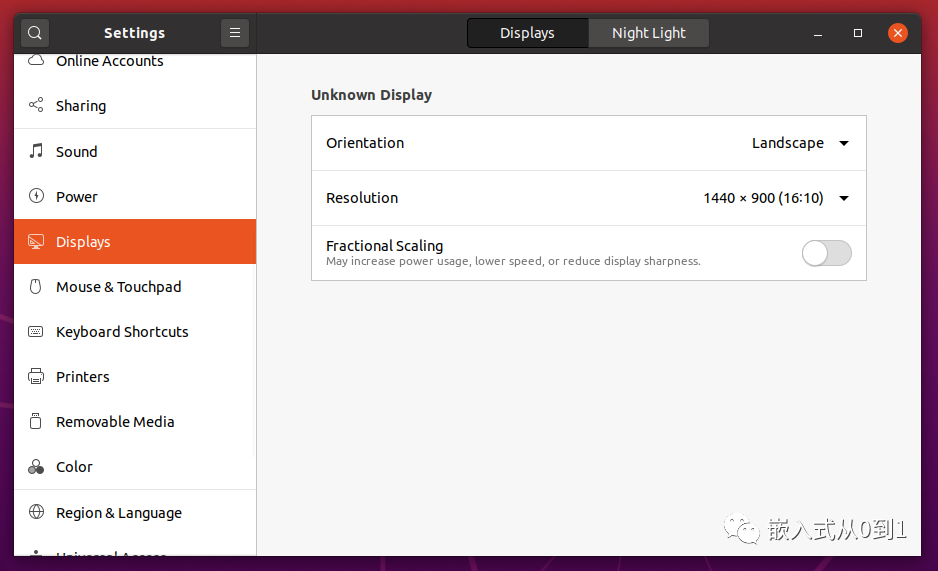
VMware Tools 中包含一系列服务和模块,可在 VMware 产品中实现多种功能,从而使用户能够更好地管理客户机操作系统,以及与客户机操作系统进行无缝交互。
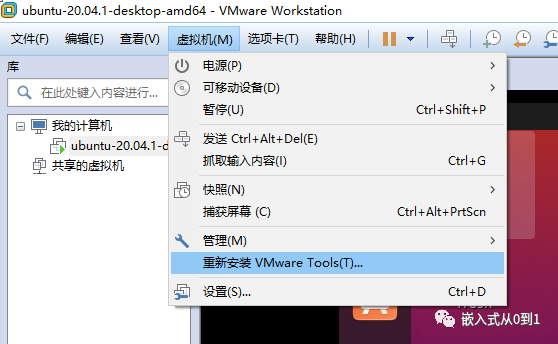
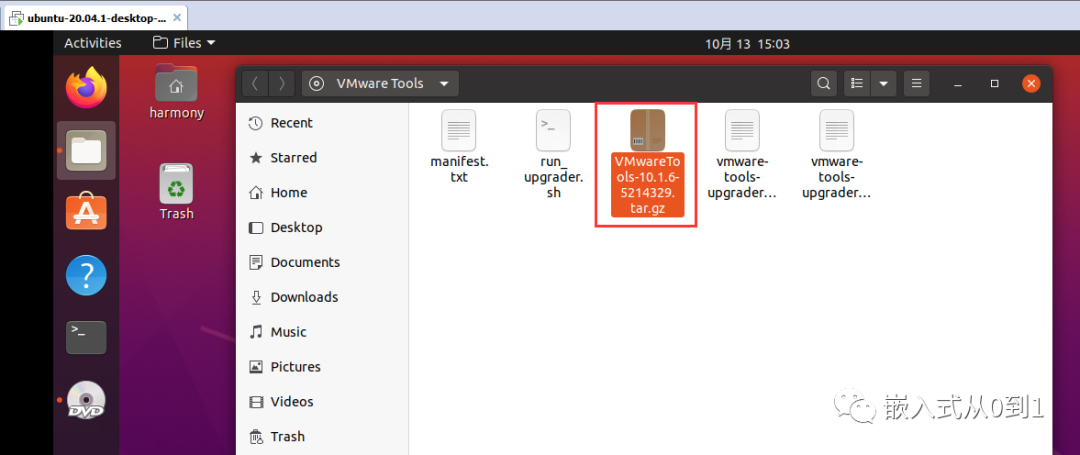
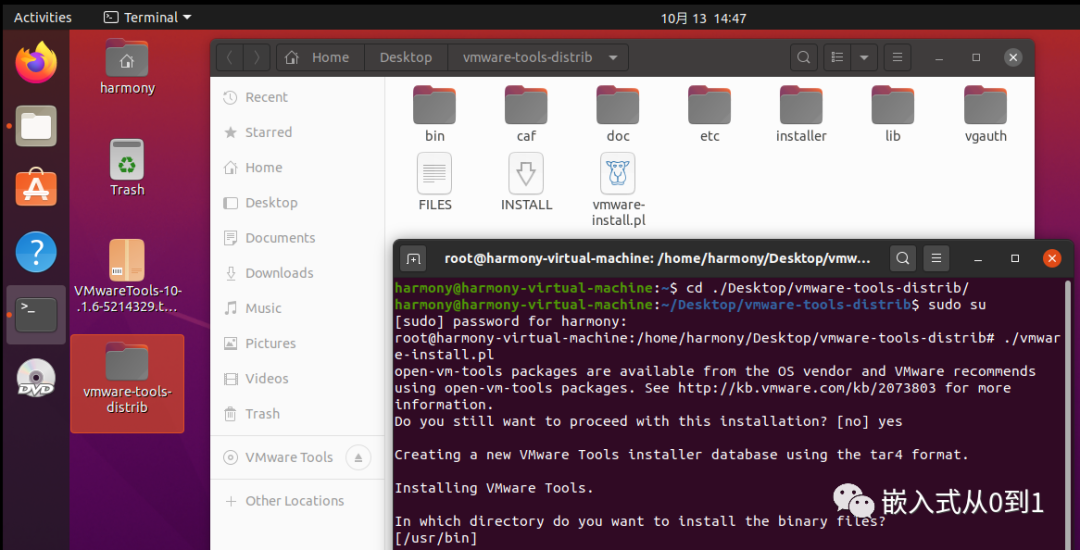
出现如下提示,代表安装成功。
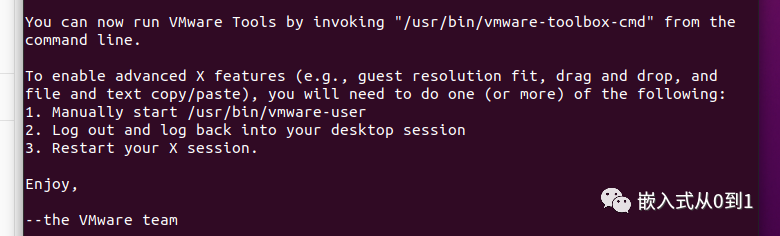
Samba是一个能让Linux系统和Microsoft网络通讯的软件,Samba最大的功能是可以用于Linux与Windows系统直接的文件共享和打印共享,既可以用于Windows与Linux之间的文件共享也可以用于Linux与Linux之间的资源共享。
因为最终我们要实现使用Windows系统下的VS Code来编写代码,但是代码在虚拟机的Ubuntu系统中,所以我们要先实现如何将HarmonyOS的代码映射到Windows系统中,可以通过Samba服务器将VMware下安装的Ubuntu 的文件映射到Windows系统下,从而实现在Windows下对虚拟机中的文件进行编辑。
1、安装samba服务器
sudo apt-get install samba
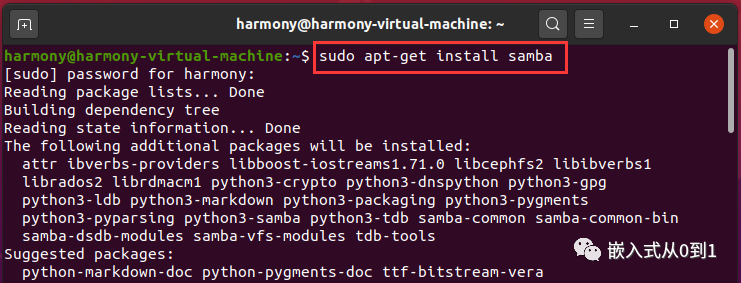
samba服务器安装完成:
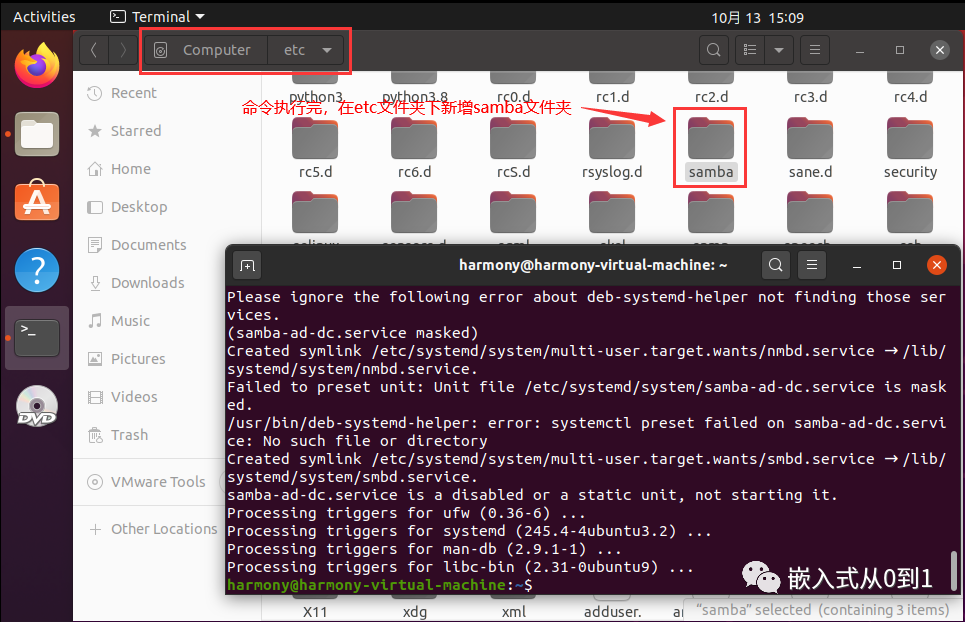
2、配置samba
root权限下终端输入如下指令:
vim /etc/samba/smb.conf
配置文件末尾添加:
[harmony]
comment = harmony
path = /home/harmony/harmony/code/code-1.0
writeable = yes
valid user = harmony
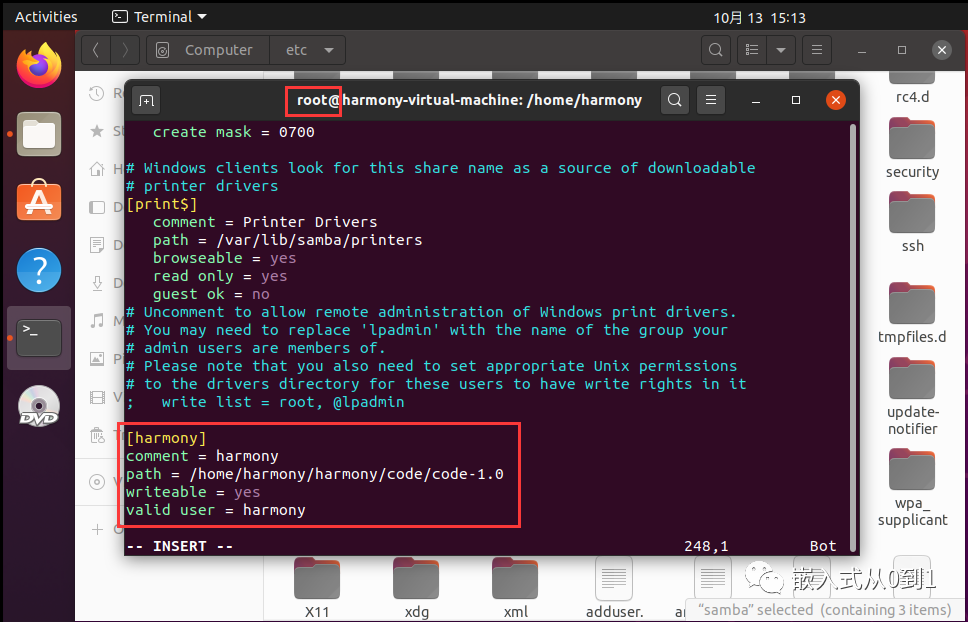
ESC键退出vim的插入状态,然后输入 :wq ,保存退出vim。
3、sudo smbpasswd -a harmony
添加samba用户:harmony ,密码设置为:123456。

4、service smbd restart
重启服务器

5、查看虚拟机Ubuntu的IP
方法一: 使用ifconfig -a 指令
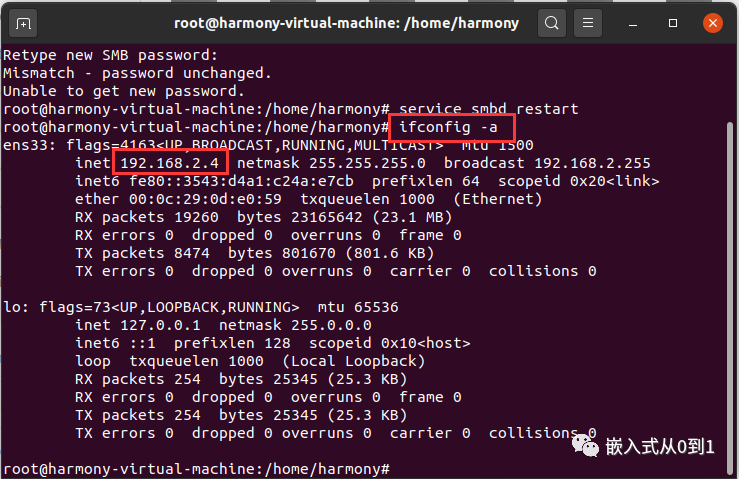
方法二: 图形界面直接查询
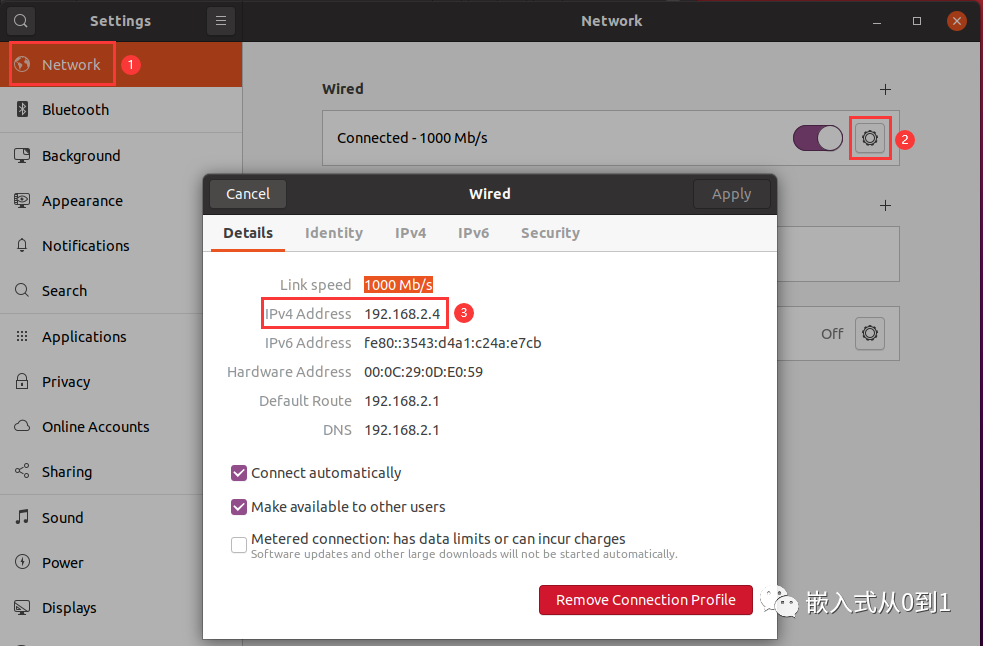
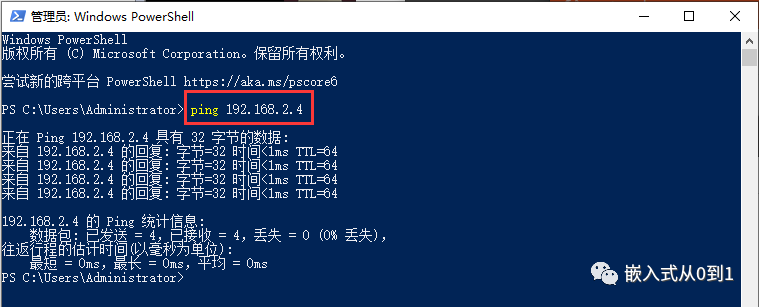
7、在Windows中添加映射
右键我的电脑-> 映射网络驱动器 -> \\192.168.2.4\harmony
harmony换为自己的用户名
映射Ubuntu虚拟机上的文件夹
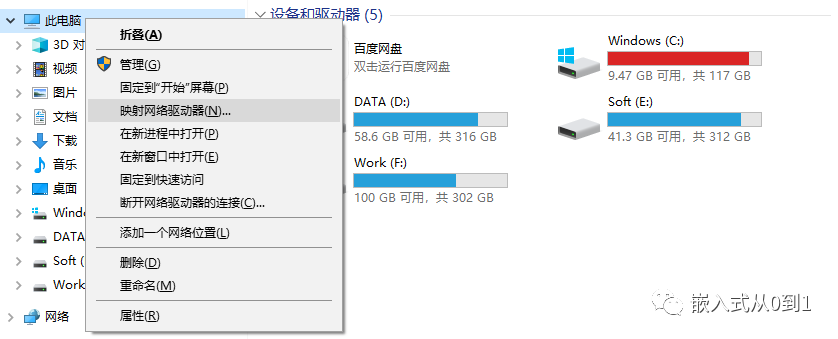
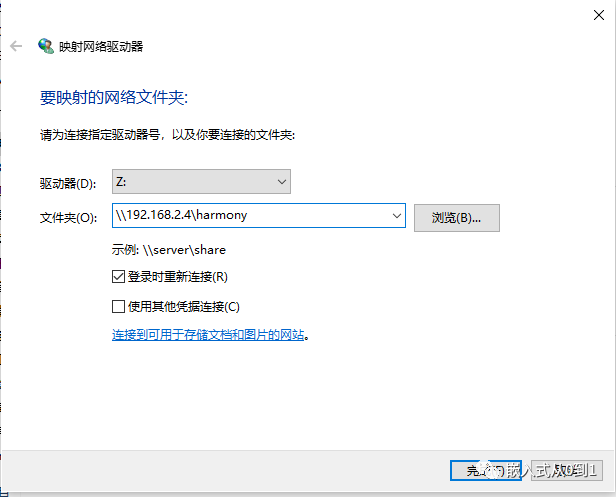
点击完成之后,完成网络文件夹的映射:
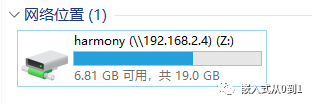
我们可以看到两个系统看到的文件夹是一致的:
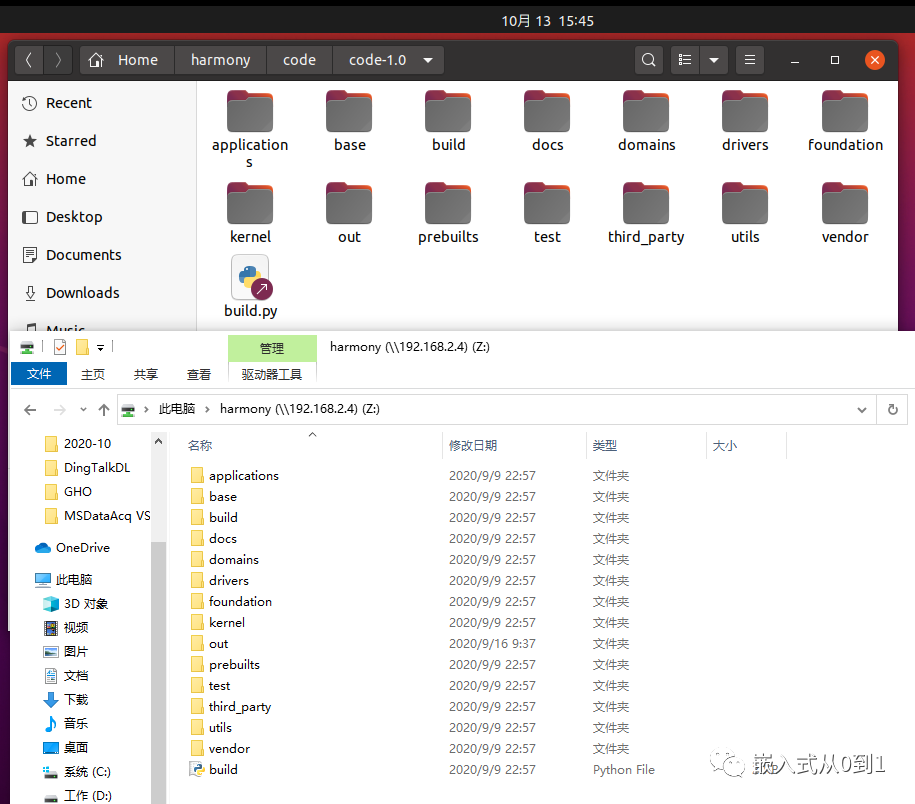
至此,Samba服务器安装配置完成。
留言区置顶消息有本文涉及软件下载,有需要的自行前往获取。